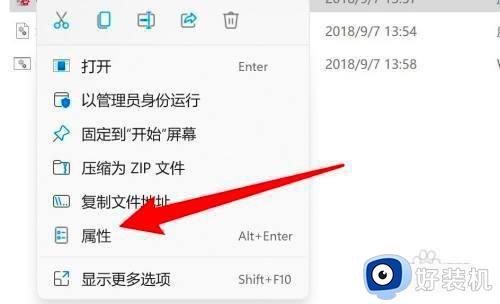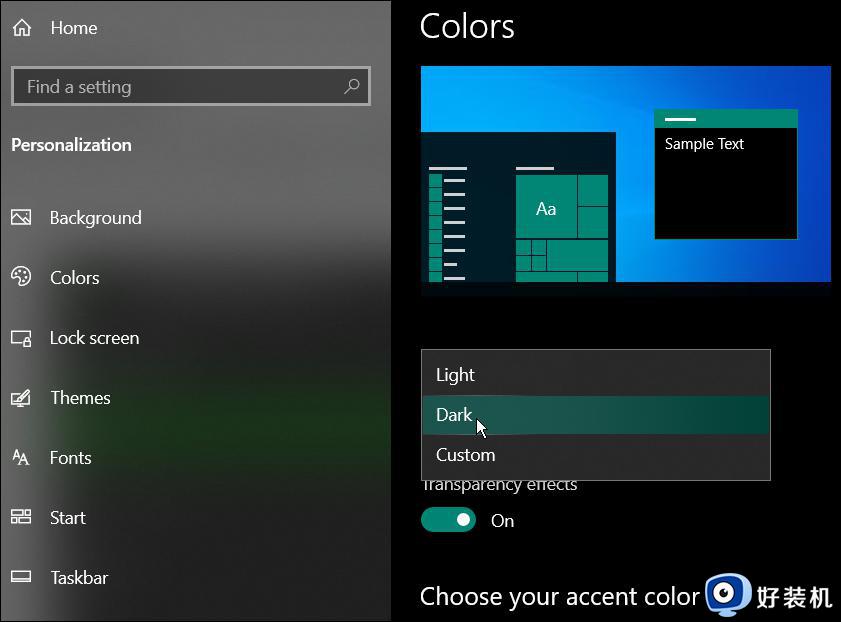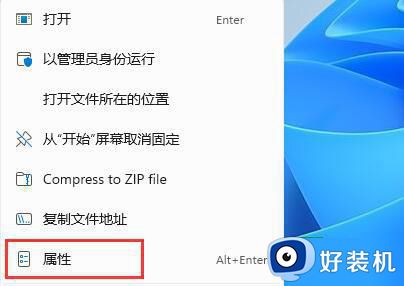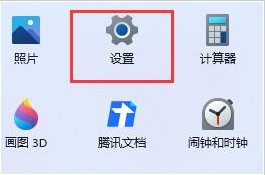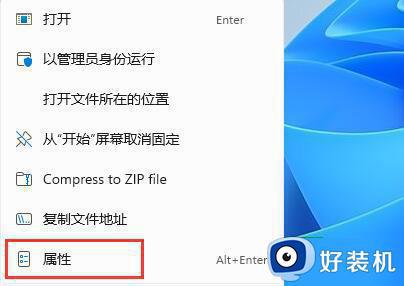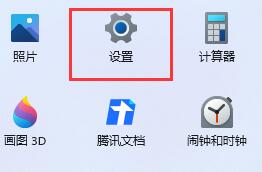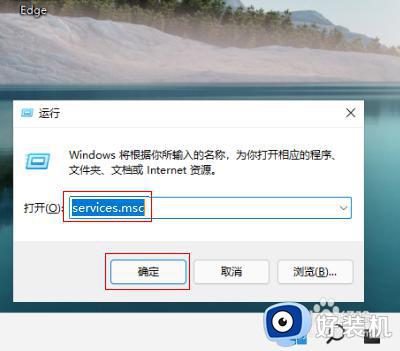win11怎么运行暗黑破坏神2 win11暗黑破坏神2兼容性设置教程
时间:2024-03-26 10:25:08作者:xinxin
暗黑破坏神2作为一款非常经典的动作类角色扮演游戏,现阶段依旧拥有极大的热度,因此近日有小伙伴在电脑安装完win11系统之后,也会同时安装暗黑破坏神2来娱乐,这时难免就会遇到兼容问题,那么win11怎么运行暗黑破坏神2呢?以下就是小编给大家介绍的win11暗黑破坏神2兼容性设置教程。
推荐下载:windows11下载地址
具体方法:
1、首先桌面找到暗黑的快捷方式。
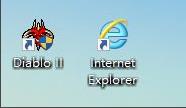
2、然后右击快捷方式,在弹出菜单中选择属性。
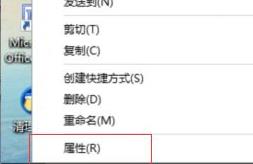
3、在弹出界面中,选择“兼容性”选项。
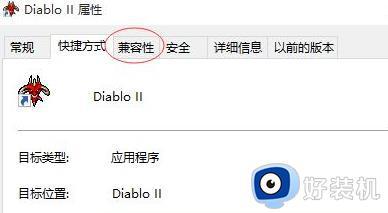
4、进入兼容模式后选择“以兼容模式运行“WindowsXP(service pack2 )”。
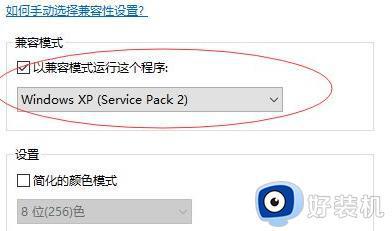
5、点击确定后,即可在win11系统下运行游戏。
上述就是小编给大家讲解的win11暗黑破坏神2兼容性设置教程了,如果有不了解的用户就可以按照小编的方法来进行操作了,相信是可以帮助到一些新用户的。